EXCEL规划求解功能操作说明
[excel2020怎样使用规划求解功能]2020excel规划求解
![[excel2020怎样使用规划求解功能]2020excel规划求解](https://img.taocdn.com/s3/m/2bde94474693daef5ff73d2d.png)
[excel2020怎样使用规划求解功能]2020excel规划求解规划求解步骤1:有一天,土豪砸给我10000元,要求买5种商品,我该怎么配货呢?这里就需要用到规划求解了。
规划求解步骤2:首先要在Excel中调出规划求解工具。
点击开始——Excel选项规划求解步骤3:在选项的【加载项】下,看到了【规划求解加载项】,处于【非活动应用】状态。
点击【转到】,开始激活它规划求解步骤4:弹出的对话框中,勾选【规划求解加载项】,点击【确定】规划求解步骤5:发现,在【数据】选项卡下出现了【规划求解】工具。
点击【规划求解】规划求解步骤6:弹出一个对话框规划求解步骤7:【目标单元格】设为E8,即合计的总价。
规划求解步骤8:将目标值设成10000规划求解步骤9:【可变单元格】设成购买数量规划求解步骤10:再点击【添加】,添加约束条件。
规划求解步骤11:【引用位置】选择购买量,约束条件为>=1,表示最小购买量为1。
再点击【添加】,添加另外的约束条件规划求解步骤12:新的约束条件中,引用位置依旧是购买量,但约束值选择为【int】【整数】。
表示购买量一定是整数。
点击【确定】规划求解步骤13:规划求解参数就设置好了。
点击【求解】规划求解步骤14:结果出来了,购买量都规划出来了,土豪的10000元,我帮他花个精光。
如果不需要报告,直接点击【确定】即可。
如果需要【运算结果报告】,就选择它,再点击【确定】。
如果还需要试试约束条件,就先【保存方案】,再调整约束条件。
规划求解步骤15:这是运算结果报告。
excel线性规划求解
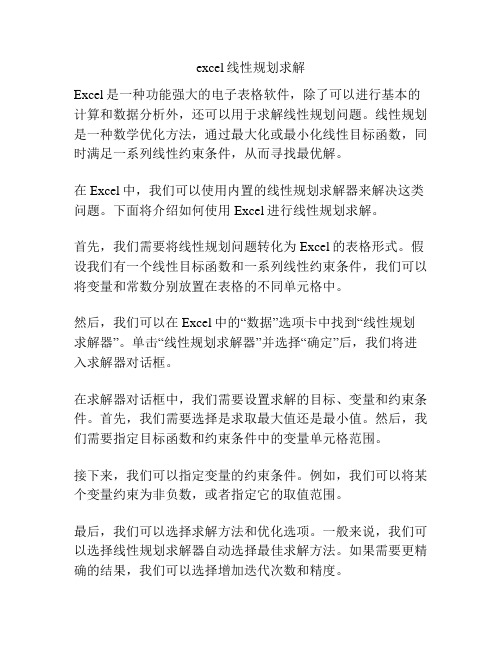
excel线性规划求解Excel是一种功能强大的电子表格软件,除了可以进行基本的计算和数据分析外,还可以用于求解线性规划问题。
线性规划是一种数学优化方法,通过最大化或最小化线性目标函数,同时满足一系列线性约束条件,从而寻找最优解。
在Excel中,我们可以使用内置的线性规划求解器来解决这类问题。
下面将介绍如何使用Excel进行线性规划求解。
首先,我们需要将线性规划问题转化为Excel的表格形式。
假设我们有一个线性目标函数和一系列线性约束条件,我们可以将变量和常数分别放置在表格的不同单元格中。
然后,我们可以在Excel中的“数据”选项卡中找到“线性规划求解器”。
单击“线性规划求解器”并选择“确定”后,我们将进入求解器对话框。
在求解器对话框中,我们需要设置求解的目标、变量和约束条件。
首先,我们需要选择是求取最大值还是最小值。
然后,我们需要指定目标函数和约束条件中的变量单元格范围。
接下来,我们可以指定变量的约束条件。
例如,我们可以将某个变量约束为非负数,或者指定它的取值范围。
最后,我们可以选择求解方法和优化选项。
一般来说,我们可以选择线性规划求解器自动选择最佳求解方法。
如果需要更精确的结果,我们可以选择增加迭代次数和精度。
完成设置后,单击“确定”按钮,Excel将自动计算并求解线性规划问题。
求解结果将显示在工作表中,并且还可以显示最优解的目标函数值和各个变量的取值。
使用Excel进行线性规划求解的优点是,它提供了一个直观和易于使用的界面,并且能够快速计算出结果。
然而,它也有一些局限性,例如只能处理线性约束条件和目标函数、求解的精度有限等。
总的来说,使用Excel进行线性规划求解是一种简单而方便的方法。
通过将问题转化为Excel的表格形式,并使用内置的线性规划求解器,我们可以快速求解线性规划问题,并获得最优解。
以上为关于Excel线性规划求解的简要介绍,希望能帮助你了解如何在Excel中进行线性规划求解。
EXCEL规划求解功能操作说明

EXCEL规划求解功能操作说明Excel规划求解功能是Excel内置的解决最优化问题的工具,可用于线性规划、整数规划、非线性规划等诸多领域。
该功能十分便捷灵活,可以帮助用户快速找到问题的最优解。
一、添加求解功能1.打开Excel表格,点击“文件”>“选项”>“加载项”。
2.在弹出的窗口中选择“Excel加载项”>“转到”>“excel加载项”>“管理”。
在“可用的加载项”中勾选“求解器”并关闭窗口。
3.返回Excel表格,在数据选项卡中选择“分析”>“求解”,弹出求解对话框。
二、建立规划模型1.确定目标:需要确定最终要达到的目标或绩效指标,例如最大化利润、最小化成本等。
2.确定决策变量:需要确定影响目标的变量,例如销售量、成本等。
3.建立约束:需要确定影响决策变量的条件,例如材料成本、生产时间等。
注意约束需要用等式、不等式等数学形式表示。
例如,在一个玩具生产厂家的例子中,有以下规划问题:在有限的资源下,最大化玩具的利润。
目标:最大化利润。
决策变量:生产每种玩具的数量。
三、设置求解参数1.目标单元格:选择Excel表格中目标单元格,该单元格包含要优化的方程式。
4.变量单元格必须满足约束:勾选此项,保证变量单元格满足约束条件。
5.求解方法:选择要使用的求解算法,包括线性规划、非线性规划和整数规划等。
1.点击“求解”按钮,系统会自动寻找目标单元格、变量单元格和约束单元格区域。
2.系统执行计算,找到最优解并将其展示在新的单元格区域中。
3.若求解成功,单击“继续”将结果保存在Excel表中。
总之,利用Excel规划求解功能,用户可以通过建立规划模型,设置求解参数和运行求解功能轻轻松松地优化各种最优化问题。
EXCEL表格规划求解使用方法

if(jj[2]<=0)
{
ShowMessage(String("3?′í?úμú")+j1+"DD£?è±éùêy?Y,?T·¨????????!!");
return;
}
while(1)
{
j2++;
if(j2>hangcount)
break;
temp1=String(Sh1.PG("Cells",j2,Cjl).PG("Value"));
if(temp1.ToInt()==2)
规划求解方法如下:
在A1到A76 中找到若干个数据,让它们的和等于某固定值
假设你的数据在A1:A76
将B1:B76标成黄色底纹.
在B77输入=SUMPRODUCT(A1:A76,B1:B76)
进入规划求解对话框.
目标单元格引用B77
选"值为",在后面输入你的定值.
然后可变单元格引用B1:B76
{
if(temp1.ToInt()==2)
{
temp2=String(Sh1.PG("Cells",j2,Djl).PG("Value"));
if(temp2.Length()<1)
{
jj[3]=0;
ShowMessage("ERROR");
然后添加三个约束条件
B1:B76=二进制
பைடு நூலகம்
最后按"求解"
注意:这个二进制是选择BIN后自动填进去的
EXCEL规划求解
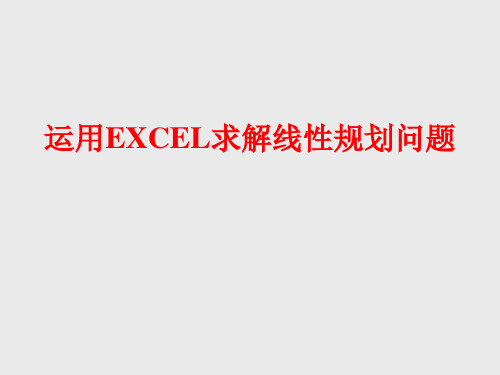
解:依题意,设置四种家具的日产量分别为决策变量
x1, x2 , x3, x4 ,目标要求是日利润最大化,
约束条件为三种资源的供应量限制和产品销售量限制。 据此,列出下面的线性规划模型:
MaxZ 60x1 20x2 40x3 30x4
4x1 2x2 x3 2x4 600
(木材约束)
应如何安排这四种家具的日产量,使得该厂的日利 润最大?
表1 雅致家具厂基本数据
12
3
4
家具类型
劳动时间
21 3
2
(小时/件)
木材
42 1
2
(单位/件)
玻璃(单位/ 6 2
1
2
件)
单位利润
60 20 40
30
(元/件)
最大销售量 100 200 50
100
(件)
可提供两 400小时 600单位 1000单位
运用EXCEL求解线性规划问题
outline
1.关于“规划求解” 2.如何加载“规划求解” 3. “规划求解”各参数设置 4. “规划求解”步骤 5. 利用“规划求解”解线性规划问题
1. 关于“规划求解”
Microsoft Excel的“规划求解”工具取自德克 萨斯大学奥斯汀分校的Leon Lasdon和克里 夫兰州立大学的Allan Waren共同开发的 Generalized Reduced Gradient(GRG2)非线性 最优化代码. 线性和整数规划问题取自 Frontline Systems公司的John Waston和Dan Fylstra提供的有界变量单纯形法和分支定界 法
例1. 雅致家具厂生产计划优化问题
雅致家具厂生产4种小型家具,由于该四种家具具 有不同的大小、形状、重量和风格,所以它们所需 要的主要原料(木材和玻璃)、制作时间、最大销 售量与利润均不相同。该厂每天可提供的木材、玻 璃和工人劳动时间分别为600单位、1000单位与400 小时,详细的数据资料见下表。
EXCEL规划求解功能操作说明

E X C E L规划求解功能操作说明集团标准化办公室:[VV986T-J682P28-JP266L8-68PNN]Excel规划求解功能操作说明以Microsoft Excel2003为例,说明使用Excel的求解线性规划问题功能的使用方法。
一、加载规划求解功能1.点击【工具】按钮,在下拉菜单中选择【加载宏】功能。
2.在弹出的【可加载宏】选项卡中勾选【规划求解】,点击确定按钮。
此时,【工具】下拉菜单中增加规划求解功能,表示加载成功。
二、构造表格Excel表格并填入各项数据以教材18页【例题2-8】为例,构造表格如下:标题栏约束条件区目标函数区计算结果显示区1.录入约束条件系数约束条件(1)为5x 1+x 2-x 3+x 4=3,则在约束系数的第一行的x 1,x 2,x 3,x 4,x 5,限制条件,常数b 列下分别录入5,1,-1,1,0,=,3如下图所示。
约束系数区的第二行录入约束条件(2)的系数、限制符号及常数b ,即-10,6,2,0,1,=,2;约束系数区的第三行录入约束条件(3)(x1≥0)的系数、限制符号及常数b,即1,0,0,0,0,≥,0;约束系数区的第四行录入约束条件(4)(x2≥0)的系数、限制符号及常数b,即0,1,0,0,0,≥,0;约束系数区的第五行录入约束条件(5)(x3≥0)的系数、限制符号及常数b,即0,0,1,0,0,≥,0;约束系数区的第六行录入约束条件(6)(x4≥0)的系数、限制符号及常数b,即0,0,0,1,0,≥,0;约束系数区的第七行录入约束条件(7)(x5≥0)的系数、限制符号及常数b,即0,0,0,0,1,≥,0。
如下图所示。
2.录入目标函数系数目标函数为maxZ=4x1-2x2-x3,则在目标函数的x1,x2,x3,x4,x5列下分别录入4,-2,-1,0,0,如下图所示。
3. 录入约束条件的计算公式双击约束条件(1)行的“总和”单元格,录入以下内容:“=B3*B12+C3*C12+D3*D12+E3*E12+F3*F12”说明:录入的内容即是约束条件(1)的计算公式,其中“B3*B12”代表5x1; “C3*C12”代表1x2;“D3*D12”代表-1x3;“E3*E12”代表1x4;“F3*F12”代表0x5。
Microsoft_Excel_规划求解的说明
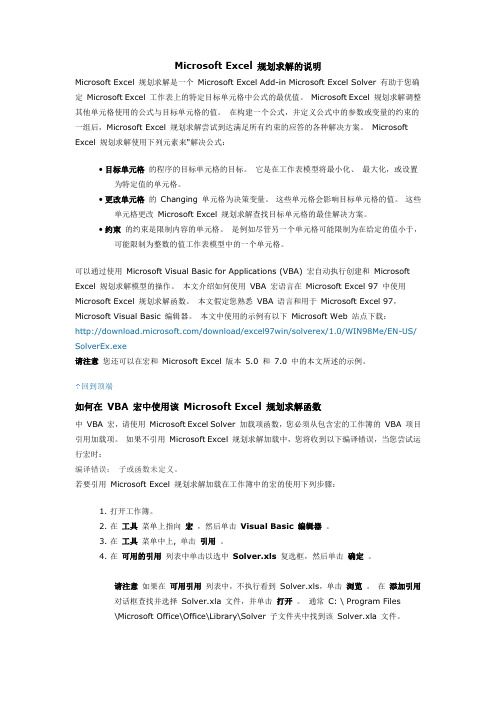
Microsoft Excel 规划求解的说明Microsoft Excel 规划求解是一个Microsoft Excel Add-in Microsoft Excel Solver 有助于您确定Microsoft Excel 工作表上的特定目标单元格中公式的最优值。
Microsoft Excel 规划求解调整其他单元格使用的公式与目标单元格的值。
在构建一个公式,并定义公式中的参数或变量的约束的一组后,Microsoft Excel 规划求解尝试到达满足所有约束的应答的各种解决方案。
Microsoft Excel 规划求解使用下列元素来"解决公式:∙目标单元格的程序的目标单元格的目标。
它是在工作表模型将最小化、最大化,或设置为特定值的单元格。
∙更改单元格的Changing 单元格为决策变量。
这些单元格会影响目标单元格的值。
这些单元格更改Microsoft Excel 规划求解查找目标单元格的最佳解决方案。
∙约束的约束是限制内容的单元格。
是例如尽管另一个单元格可能限制为在给定的值小于,可能限制为整数的值工作表模型中的一个单元格。
可以通过使用Microsoft Visual Basic for Applications (VBA) 宏自动执行创建和Microsoft Excel 规划求解模型的操作。
本文介绍如何使用VBA 宏语言在Microsoft Excel 97 中使用Microsoft Excel 规划求解函数。
本文假定您熟悉VBA 语言和用于Microsoft Excel 97,Microsoft Visual Basic 编辑器。
本文中使用的示例有以下Microsoft Web 站点下载:/download/excel97win/solverex/1.0/WIN98Me/EN-US/ SolverEx.exe请注意您还可以在宏和Microsoft Excel 版本 5.0 和7.0 中的本文所述的示例。
excel规划求解
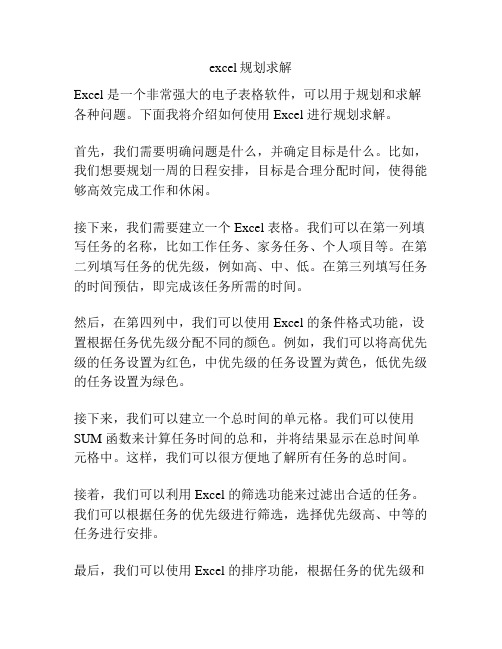
excel规划求解Excel 是一个非常强大的电子表格软件,可以用于规划和求解各种问题。
下面我将介绍如何使用 Excel 进行规划求解。
首先,我们需要明确问题是什么,并确定目标是什么。
比如,我们想要规划一周的日程安排,目标是合理分配时间,使得能够高效完成工作和休闲。
接下来,我们需要建立一个 Excel 表格。
我们可以在第一列填写任务的名称,比如工作任务、家务任务、个人项目等。
在第二列填写任务的优先级,例如高、中、低。
在第三列填写任务的时间预估,即完成该任务所需的时间。
然后,在第四列中,我们可以使用 Excel 的条件格式功能,设置根据任务优先级分配不同的颜色。
例如,我们可以将高优先级的任务设置为红色,中优先级的任务设置为黄色,低优先级的任务设置为绿色。
接下来,我们可以建立一个总时间的单元格。
我们可以使用SUM 函数来计算任务时间的总和,并将结果显示在总时间单元格中。
这样,我们可以很方便地了解所有任务的总时间。
接着,我们可以利用 Excel 的筛选功能来过滤出合适的任务。
我们可以根据任务的优先级进行筛选,选择优先级高、中等的任务进行安排。
最后,我们可以使用 Excel 的排序功能,根据任务的优先级和时间预估进行排序。
这样,我们可以按照优先级和时间预估的先后顺序进行任务的安排。
通过以上步骤,我们可以使用 Excel 进行规划和求解问题。
Excel 的强大功能和灵活性可以帮助我们高效地完成任务安排,并提高工作效率。
当然,Excel 还有许多其他的功能可以用于规划和求解问题,比如图表分析、数据透视表等。
我们可以根据具体的需求和问题,探索和尝试这些功能,以求得更好的解决方案。
- 1、下载文档前请自行甄别文档内容的完整性,平台不提供额外的编辑、内容补充、找答案等附加服务。
- 2、"仅部分预览"的文档,不可在线预览部分如存在完整性等问题,可反馈申请退款(可完整预览的文档不适用该条件!)。
- 3、如文档侵犯您的权益,请联系客服反馈,我们会尽快为您处理(人工客服工作时间:9:00-18:30)。
Excel规划求解功能操作说明
以Microsoft Excel2003为例,说明使用Excel的求解线性规划问题功能的使用方法。
一、加载规划求解功能
1.点击【工具】按钮,在下拉菜单中选择【加载宏】功能。
2.在弹出的【可加载宏】选项卡中勾选【规划求解】,点击确定按钮。
此时,【工具】下拉菜单中增加规划求解功能,表示加载成功。
二、构造表格Excel表格并填入各项数据
以教材18页【例题2-8】为例,构造表格如下:
标题栏
约束条件区
目标函数区
计算结果显示区
1.录入约束条件系数
约束条件(1)为5x1+x2-x3+x4=3,则在约束系数的第一行的x1,x2,x3,x4,x5,
限制条件,常数b列下分别录入5,1,-1,1,0,=,3如下图所示。
约束系数区的第二行录入约束条件(2)的系数、限制符号及常数b,即
-10,6,2,0,1,=,2;
约束系数区的第三行录入约束条件(3)(x1≥0)的系数、限制符号及常数
b,即1,0,0,0,0,≥,0;
约束系数区的第四行录入约束条件(4)(x2≥0)的系数、限制符号及常数b,即0,1,0,0,0,≥,0;
约束系数区的第五行录入约束条件(5)(x3≥0)的系数、限制符号及常数b,即0,0,1,0,0,≥,0;
约束系数区的第六行录入约束条件(6)(x4≥0)的系数、限制符号及常数b,即0,0,0,1,0,≥,0;
约束系数区的第七行录入约束条件(7)(x5≥0)的系数、限制符号及常数b,即0,0,0,0,1,≥,0。
如下图所示。
2.录入目标函数系数
目标函数为maxZ=4x1-2x2-x3,则在目标函数的x1,x2,x3,x4,x5列下分别录入4,-2,-1,0,0,如下图所示。
3. 录入约束条件的计算公式
双击约束条件(1)行的“总和”单元格,录入以下内容:“=B3*B12+C3*C12+D3*D12+E3*E12+F3*F12”
说明:录入的内容即是约束条件(1)的计算公式,其中“B3*B12”代表5x1; “C3*C12”代表1x2;“D3*D12”代表-1x3;“E3*E12”代表1x4;“F3*F12”代表0x5。
整个计算公式即代表5x1+1x2-1x3+1x4+0x5,即约束条件(1)的计算公式。
注意:单元格B12,C12,D12,E12,F12分别代表x1,x2,x3,x4,x5
在此栏中录入约束条件
的计算公式
用同样的方法分别在约束条件(2)~(7)的“总和”单元格中录入计算公
式,即:
“=B4*B12+C4*C12+D4*D12+E4*E12+F4*F12”………………约束条件2
“=B5*B12+C5*C12+D5*D12+E5*E12+F5*F12”………………约束条件3
“=B6*B12+C6*C12+D6*D12+E6*E12+F6*F12”………………约束条件4
“=B7*B12+C7*C12+D7*D12+E7*E12+F7*F12”………………约束条件5
“=B8*B12+C8*C12+D8*D12+E8*E12+F8*F12”………………约束条件6
“=B9*B12+C9*C12+D9*D12+E9*E12+F9*F12”………………约束条件7
4.录入目标函数的计算公式
在目标函数值一栏录入目标函数值的计算公式
“=B10*B12+C10*C12+D10*D12+E10*E12+F10*F12”
在此栏中录入目标函数
的计算公式
三、规划求解
点击【工具】下拉菜单中的【规划求解】功能,弹出【规划参数求解】对话
框,如下图所示。
主要设置四个参数如下:
(1)设置目标单元格
目标单元格指的是目标函数值,方法是选中目标函数值显示的单元格即可。
(2)选择求最大值
(3)设置可变单元格
可变单元格指的是x1,x2,x3,x4,x5的最优解计算区,方法是选中最优解一行中x1,x2,x3,x4,x5对应的单元格即可。
(4)设置约束条件
逐个录入约束条件,方法是点击【添加】后选择约束系数计算公式所对应的单元格、限制条件、常数b所对应的单元格。
以约束条件(1)为例,设置操作如下图所示。
将全部约束条件录入完毕,规划求解参数设置对话框的内容如下图所示。
检查确认后,点击【求解】按钮,Excel则自动进行规划求解计算,得到的
最优解写入“可变单元格”所设置的结果显示区内,目标函数值显示在“目标单元格”所设置的结果显示区内,如下图所示。
至此,计算机求解线性规划问题完毕,但计算机求解的结果只能为我们提供参考,该结果是否是合理的最优解还需要进一步的验证和判断。
